I wish I knew them sooner! TOP 8 Microsoft Outlook features that will make your life easier
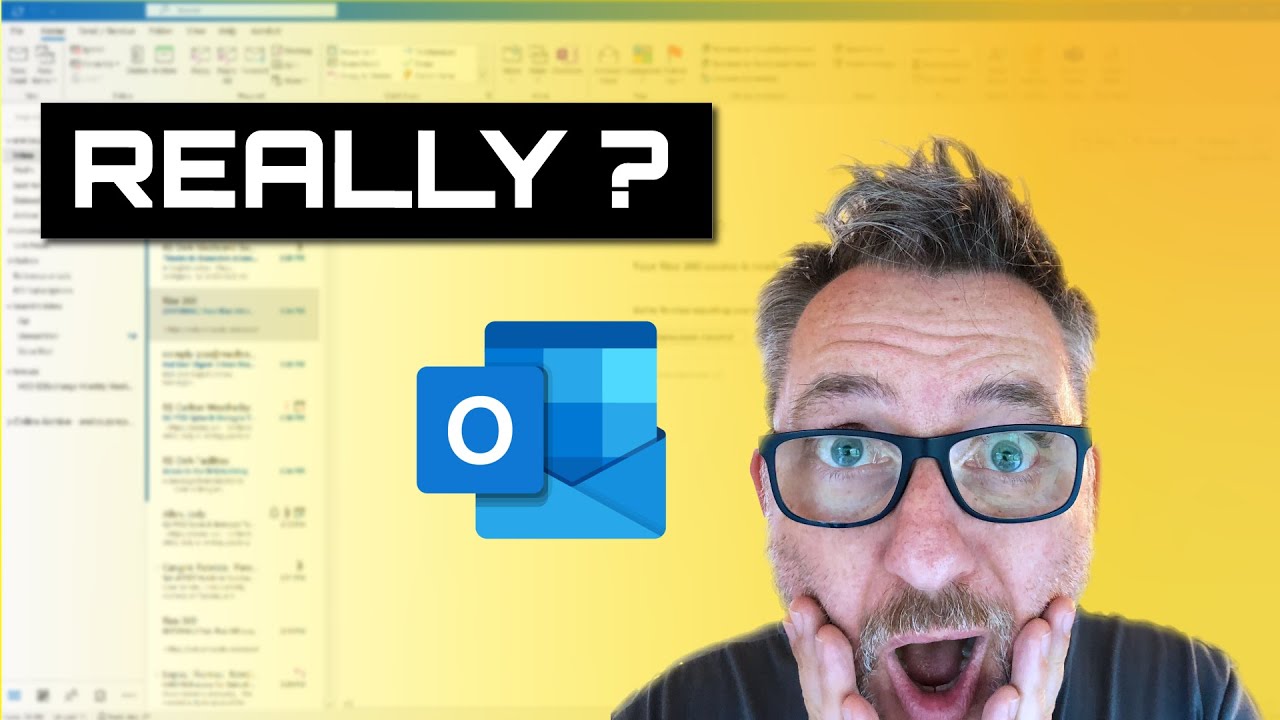
todos usamos Outlook desde hace un mínimo de ... ¿10 años? eso hace al menos 2'200 días laborales, lo que significa que durante al menos 2'200 mañanas encendió su PC y abrió Outlook. Seamos conservadores y supongamos que envió 20 correos electrónicos al día y estableció cinco citas en el calendario . Sé que los números reales son probablemente más altos, pero eso significa que ha enviado al menos de 40 a 50 000 correos electrónicos y envía de 10 a 15 000 invitaciones de calendario. En este video, aprenderá 8 trucos simples de Outlook que le ahorrarán tiempo, mejorarán su productividad y le permitirán colaborar mejor con colegas y clientes. podrá implementarlos inmediatamente y llevar su productividad al siguiente nivel. comencemos con el consejo número uno. "Sí, definitivamente deberíamos volver a vernos. ¿Cómo luce tu calendario este viernes, próximo lunes o jueves?". ¿Cuántas veces te encuentras en la situación en la que estás en una reunión de Zoom o recibes un correo electrónico donde alguien te pregunta por tu disponibilidad en días específicos? antes de conocer este consejo, estaba haciendo clic en el primer día y mirando el calendario, luego al día siguiente y luego al día siguiente y era difícil recordar los espacios libres en cada día. luego aprendí este pequeño consejo que me hizo pensar: ¡ vaya! Me tomó 10 años descubrirlo. Al hacer clic en Control y luego en un día específico , puede seleccionar varias fechas y ponerlas en una vista en paralelo. por ejemplo viernes, lunes y jueves. estamos viendo el 15, 18 y 21 de octubre, todos en la misma vista. obviamente podemos agregar fechas o si estamos en una vista semanal podemos ver allí toda la semana y luego agregar algunos otros días. ¿Sabías que Outlook tiene un tablero integrado donde puedes pegar tus notas? lo encontrará navegando al menú inferior haciendo clic en los tres puntos y luego en las notas. el tablero se abrirá y podrás agregar tu post-it virtual. puedes colocarlo en el tablero donde quieras y puedes asignarle un color para categorizarlo. Una forma rápida de escribir una nueva nota independientemente de dónde se encuentre en Outlook es escribir control o comando si está en mac, más shift, más n. y categoricemos esta nota con un color morado. A menudo, cuando recibimos un correo electrónico, queremos programar una cita con el remitente para discutir sobre el tema. una forma fácil de hacerlo es arrastrar y soltar el correo electrónico en el icono de calendario en el menú inferior. Outlook tomará automáticamente el asunto del correo electrónico y hará el título de la cita. el contenido del correo electrónico también se incluirá en la descripción de la cita. si desea transformar la cita en una reunión, simplemente haga clic en invitar asistentes. De manera similar, si desea guardar los datos de contacto del remitente, simplemente arrastre y suelte el correo electrónico en el icono de contactos, el nombre de la dirección de correo electrónico y cualquier otra información que esté presente en la firma del correo electrónico será automáticamente generada por Outlook. Este es otro consejo que cambió mi vida en términos de perspectiva, quiero decir. Hay algunos correos electrónicos que son más importantes que otros y que a menudo buscamos, por ejemplo, correos electrónicos enviados por nuestro gerente o de una persona específica, o correos electrónicos con un archivo adjunto, o simplemente nos desplazamos hacia abajo en nuestra bandeja de entrada para buscar los correos electrónicos que aún no se ha abierto. en lugar de buscarlos cada vez, hay una forma mucho más rápida de hacerlo. puede crear carpetas de búsqueda personalizadas donde siempre encontrará los correos electrónicos que sean de su interés. vaya a las carpetas de búsqueda, haga clic con el botón derecho y luego en una nueva carpeta de búsqueda; puede elegir entre muchas opciones como correo electrónico no leído, correo marcado para seguimiento, correo en rojo o marcado para seguimiento, importar un correo electrónico desde y hacia personas específicas o puede crear una carpeta de búsqueda personalizada con sus criterios específicos. Para simplificarlo, creemos una carpeta para los correos electrónicos no leídos. ahora todos mis correos electrónicos seguirán en la bandeja de entrada, pero si quiero echar un vistazo solo a los que aún no he abierto, la carpeta de búsqueda de correo no leído me los mostrará sin la necesidad de buscarlos desplazándome hacia abajo. bandeja de entrada. hay casos en los que escribimos un correo electrónico pero nos gustaría que se entregue en un momento posterior, por ejemplo, si queremos que un anuncio salga exactamente al final de una reunión, o si queremos enviar un correo electrónico a una hora específica, o si queremos escribir un correo electrónico hoy pero enviarlo mañana cuando estemos de vacaciones. para hacer eso, creemos un nuevo correo electrónico y luego vayamos al archivo, haga clic en propiedades y luego seleccione no entregar antes. A continuación, puede insertar la fecha y la hora en que desea que se entregue. a veces, cuando leemos un correo electrónico, necesitamos tener acceso a nuestro calendario en lugar de abrir el calendario, luego hacer clic en el correo electrónico, luego volver al calendario para verificar más detalles y luego volver al correo electrónico. una forma más conveniente es abrir el calendario en una nueva ventana. Luego puede tener una vista en paralelo que le ahorra tiempo y si tiene un monitor adicional, siempre puede tener el calendario en el sitio. cuando recibimos muchos correos electrónicos, a veces solo queremos desplazarnos hacia abajo y echarles un vistazo rápido. de forma predeterminada, si seleccionamos un correo electrónico y luego pasamos rápidamente al siguiente, la perspectiva lo marcará como leído. Si lo desea, puede cambiar esto, por ejemplo, si hace clic en un correo electrónico tras otro y solo pasa de 2 a 3 segundos para ver la vista previa, puede establecer el tiempo para marcarlo como leído en 3 segundos. para hacerlo, vaya a opciones de archivo, avanzado, panel de lectura y luego seleccione marcar elementos como leídos cuando se vean en el panel de lectura. luego puede insertar el valor deseado en segundos. hay una manera rápida de organizar una votación por correo electrónico, por ejemplo, puede preguntar a sus colegas si les gusta el nuevo logotipo o si están dispuestos a practicar algún deporte durante la pausa del almuerzo. esto funciona bien para respuestas simples como sí, no o tal vez. desde el correo electrónico, vaya a archivo, propiedades, y luego haga clic en usar botones de votación. Luego puede elegir entre aprobar, rechazar, sí, no o sí, no, tal vez. para simplificar, me estoy enviando el correo electrónico a mí mismo. cuando el lector lo abre, el pequeño icono de información pide votar haciendo clic en votar en el grupo de respuesta de arriba. hagamos clic en votar y luego sí. puede enviar la respuesta directamente o editarla antes de enviarla. el remitente del correo electrónico recibirá una notificación sobre su voto. ¿te gustaron los consejos? entonces considere suscribirse. ahora puede ver el siguiente video para mejorar aún más su productividad y sus habilidades de comunicación. nos vemos en mi próximo consejo digital.